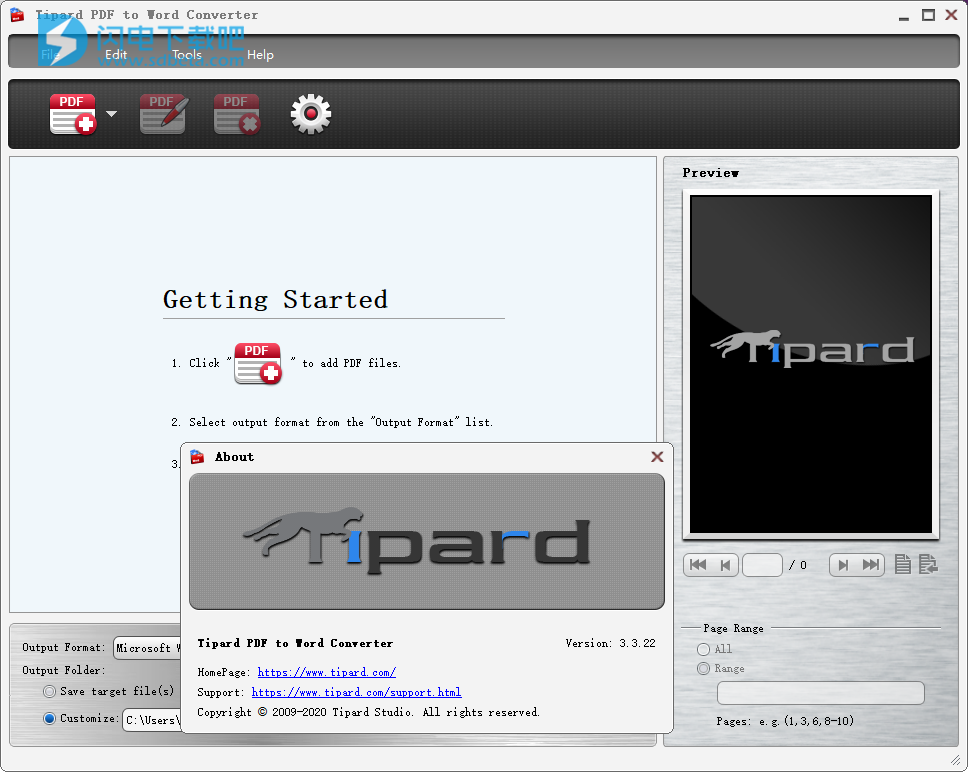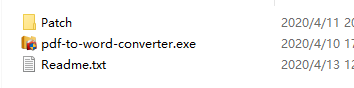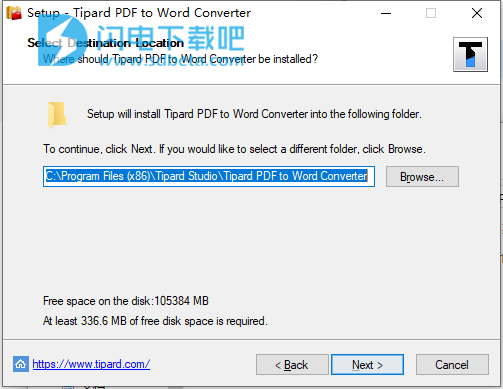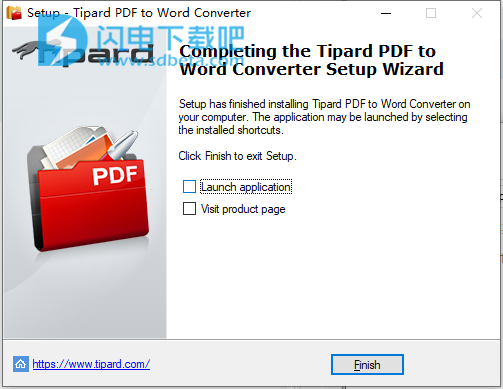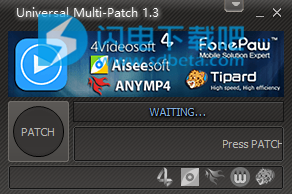Tipard PDF to Word Converter破解版是优秀的PDF转WORD工具,具有精确快速的将PDF文件转换为WORD或RTF文档,并且具有OCR功能,转换更加准确完整,具有灵活的选项,能够自定义选择设置转换页面范围,包括单个页面和页面范围转换,并且不需要很多的步骤,只需要导入文件,进行转换设置九可以开始转换啦,如果你也有这方面需要的话,可以下载本工具来使用,轻松满足你所有的需求!
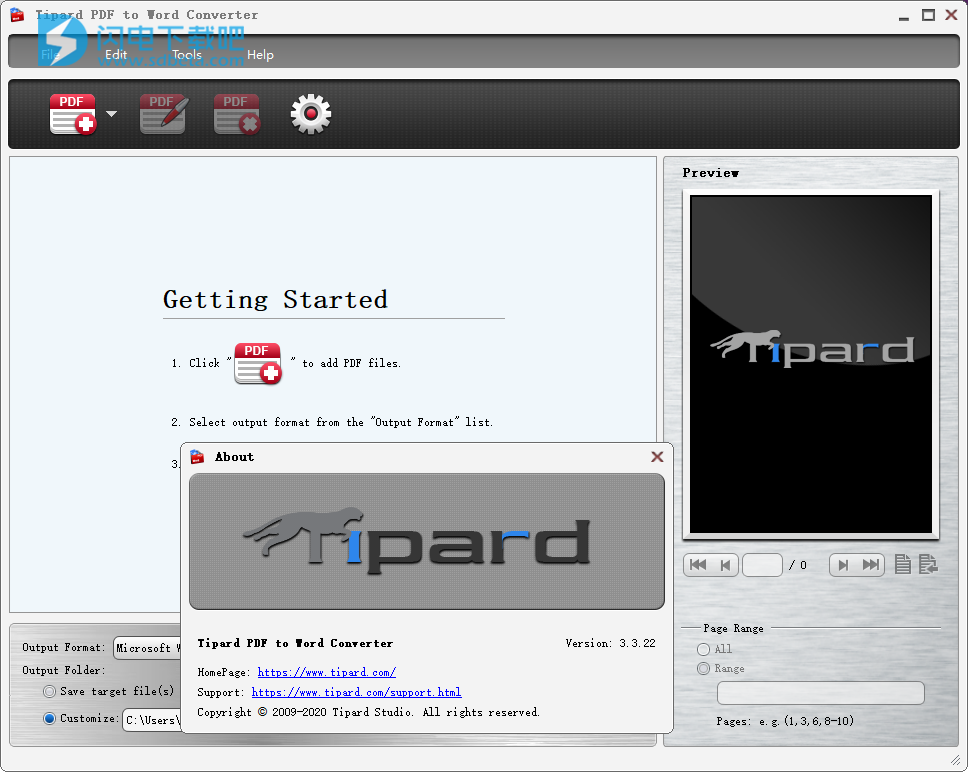
安装破解教程
1、在本站下载并解压,如图所示,得到以下内容
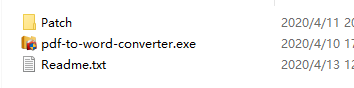
2、双击pdf-to-word-converter.exe运行安装,选择软件安装路径
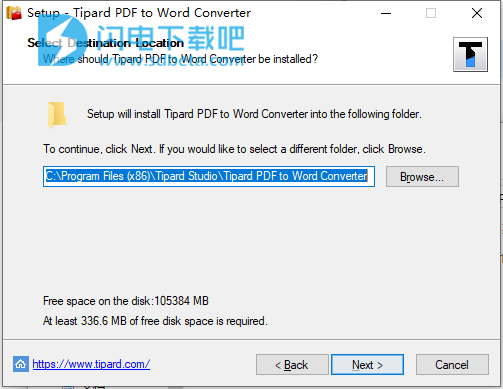
3、安装完成,退出向导
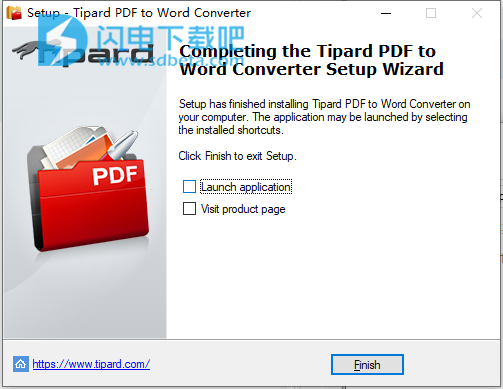
4、将patch补丁复制到安装目录中,运行并点击patch按钮
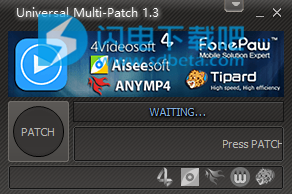
功能特色
1、使用OCR准确地将任何PDF转换为Word
PDF是所有要保存的文本文件格式中具有最高稳定性和准确性的格式。但是,每个硬币都有两个面。PDF文件的不足是,它不容易编辑,并且需要更多专业的PDF阅读器进行预览。另外,某些设备不支持PDF阅读,这给您使用PDF文件带来了很多麻烦。但是与PDF相比,Word更适用且易于编辑的文本格式使用。
幸运的是,借助Windows 10/8/7 / XP上的OCR,此PDF至Word转换器可让您方便地将PDF文件转换为Word或RTF格式。它使从任何PDF到Word的转换变得容易,包括Word 97-2003(* .doc),Word 2007(* .doc),Word 2010/2013(* .doc)或.docx格式以及Rich文字格式(* .rtf)。OCR技术的配置使您可以从准确度,平衡度,速度和准确度模式中选择转换模式,从而极大地提高了重组率,从而使PDF到Word的转换更加准确和快捷。
2、转换前人性化地选择页面范围并阅读/预览PDF文档
作为最佳的Adobe Acrobat替代品,此PDF到Word转换器的设计具有人性化的选项和功能。在转换PDF文件之前,可以从“所有页面”,“当前页面”和“页面”选项中自由选择范围。您可以选择页面范围,根据需要输入或插入页码。您也可以一次打开和转换许多PDF文件。您可以使用转换器的预览功能在转换开始之前确认所需的页面。这在文件太多而只需要一小部分的情况下非常有用。
3、最佳用户体验
作为专业且易于使用的PDF到Word转换器,Tipard PDF到Word转换器致力于为您提供超高速的高质量转换效果。它具有人性化的选项供您选择。并且所有用户的操作都非常容易。此外,界面非常精致,有四种语言版本供您选择:英语,法语,德语和日语。如此体贴和友好,我们相信我们可以为您提供最好的用户体验!
4、更多功能
自动更新
自动更新功能可确保您始终具有最新版本。并且可以终身免费升级。
转换速度快6倍
一次将批处理PDF文件转换为可编辑的Microsoft Office格式-word(.doc,.docx),速度超快。
友好的用户界面
此PDF到Word转换应用程序的主界面友好而舒适。
使用方便
它具有简单的用户界面,可指导您轻松使用。每个人都可以一见钟情。
使用帮助
1、如何从本地文件夹加载PDF文件
启动程序后,单击“文件>>添加文件”按钮或“添加文件”图标,然后选择要转换的PDF文件。如果要转换整个文件夹,请单击“文件>>添加文件夹”或“添加文件夹”图标。
2、如何选择输出文件夹和定义页面
步骤1选择输出文件夹
单击“浏览”按钮,然后选择所需的目标文件夹。
步骤2设定页面范围
如果要转换整个文档,请选择“所有页面”。选择“当前页面”以转换您面对的页面。如果转换后的页面不是连续的,则可以输入页面号和/或页面范围,以逗号分隔。
3、如何转换添加的PDF文件
步骤1添加文件
单击“添加文件”或“添加文件夹”按钮以添加PDF文件或文件夹。
步骤2选择输出类型
单击下拉列表,然后选择要将PDF转换为Word还是RTF格式。如果要将所有选定的PDF文件转换为相同格式,请单击“全部应用”。
步骤3转换PDF
完成所有这些设置后,单击“转换”按钮。您将立即完成PDF到Word的转换。